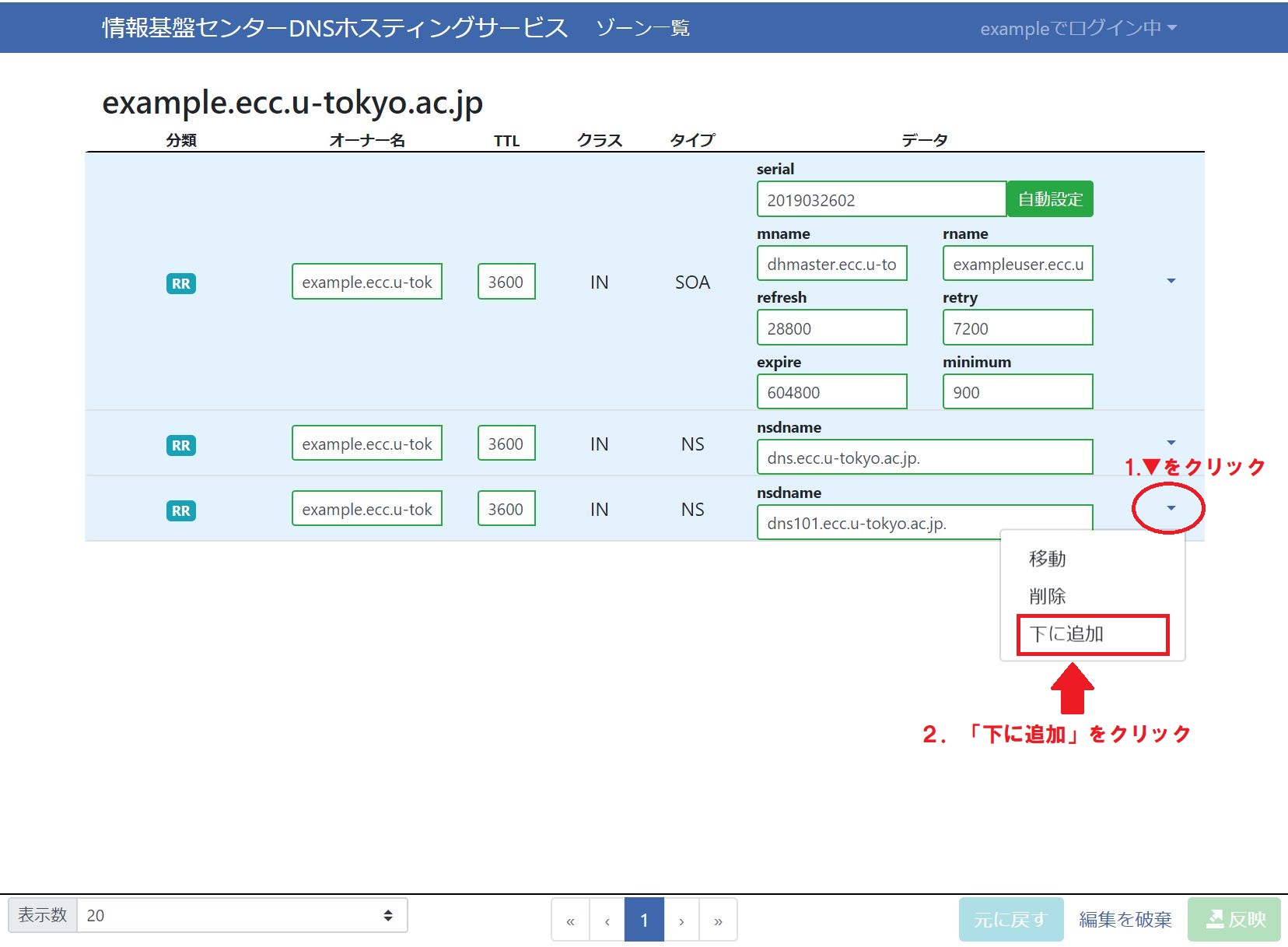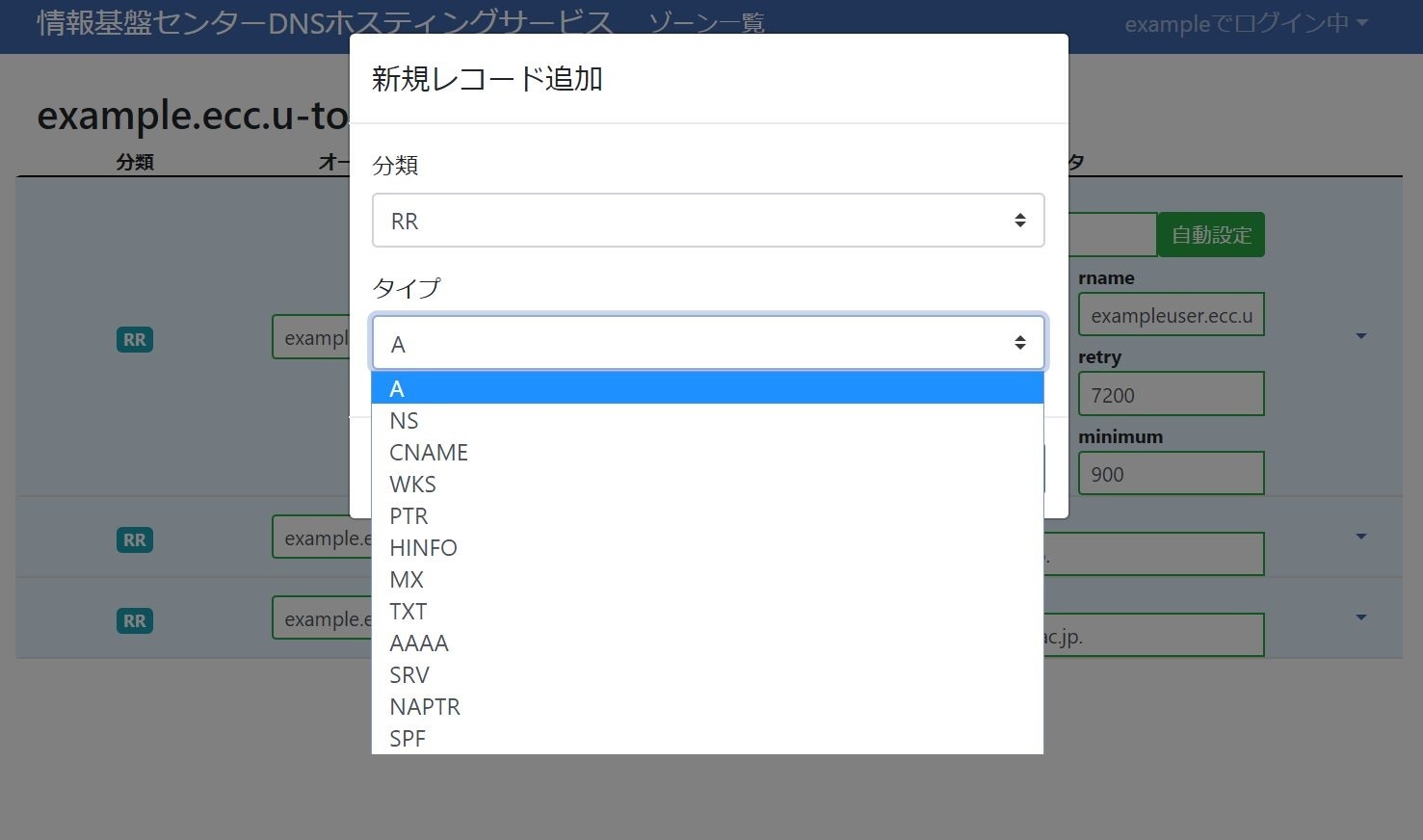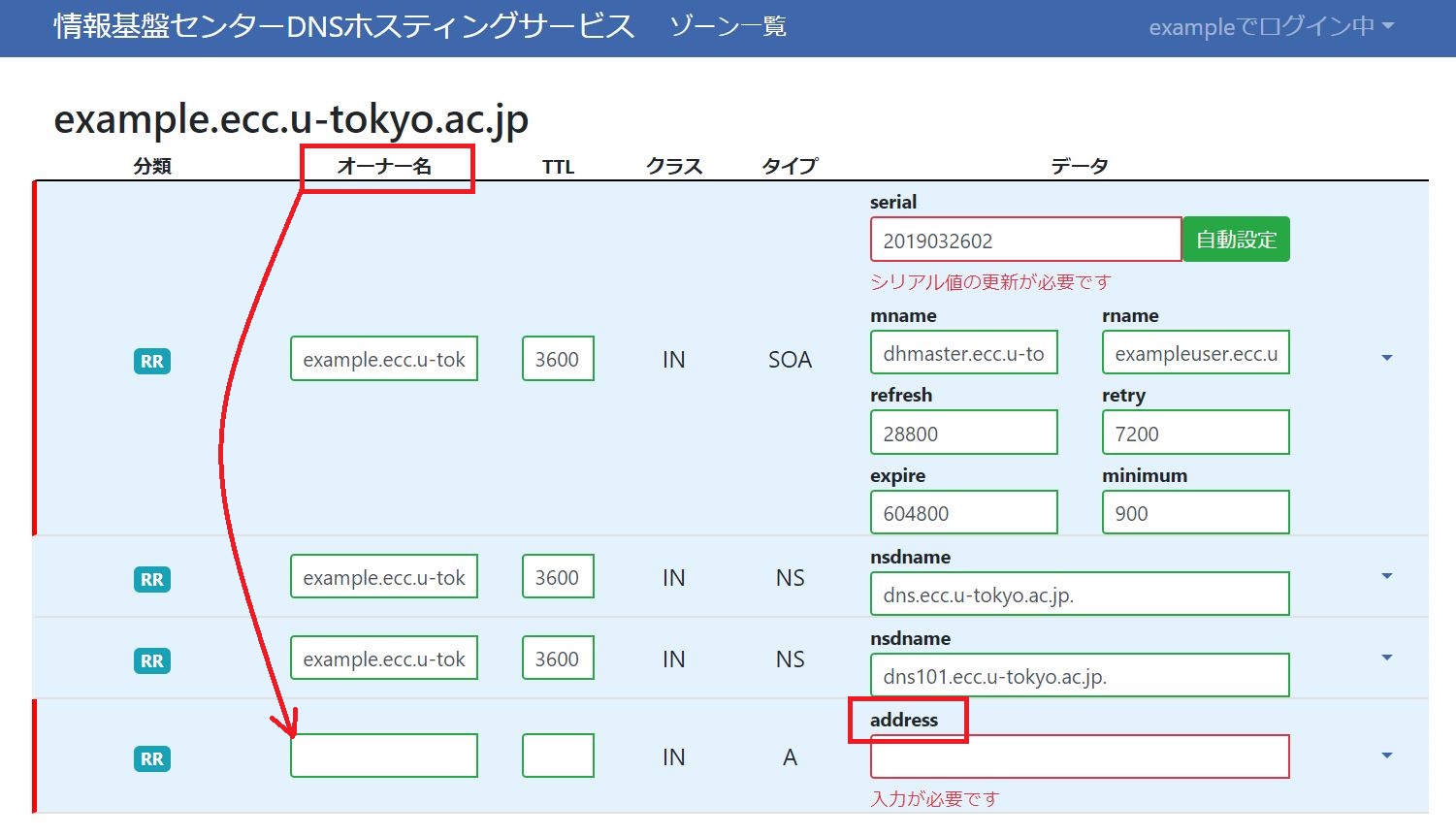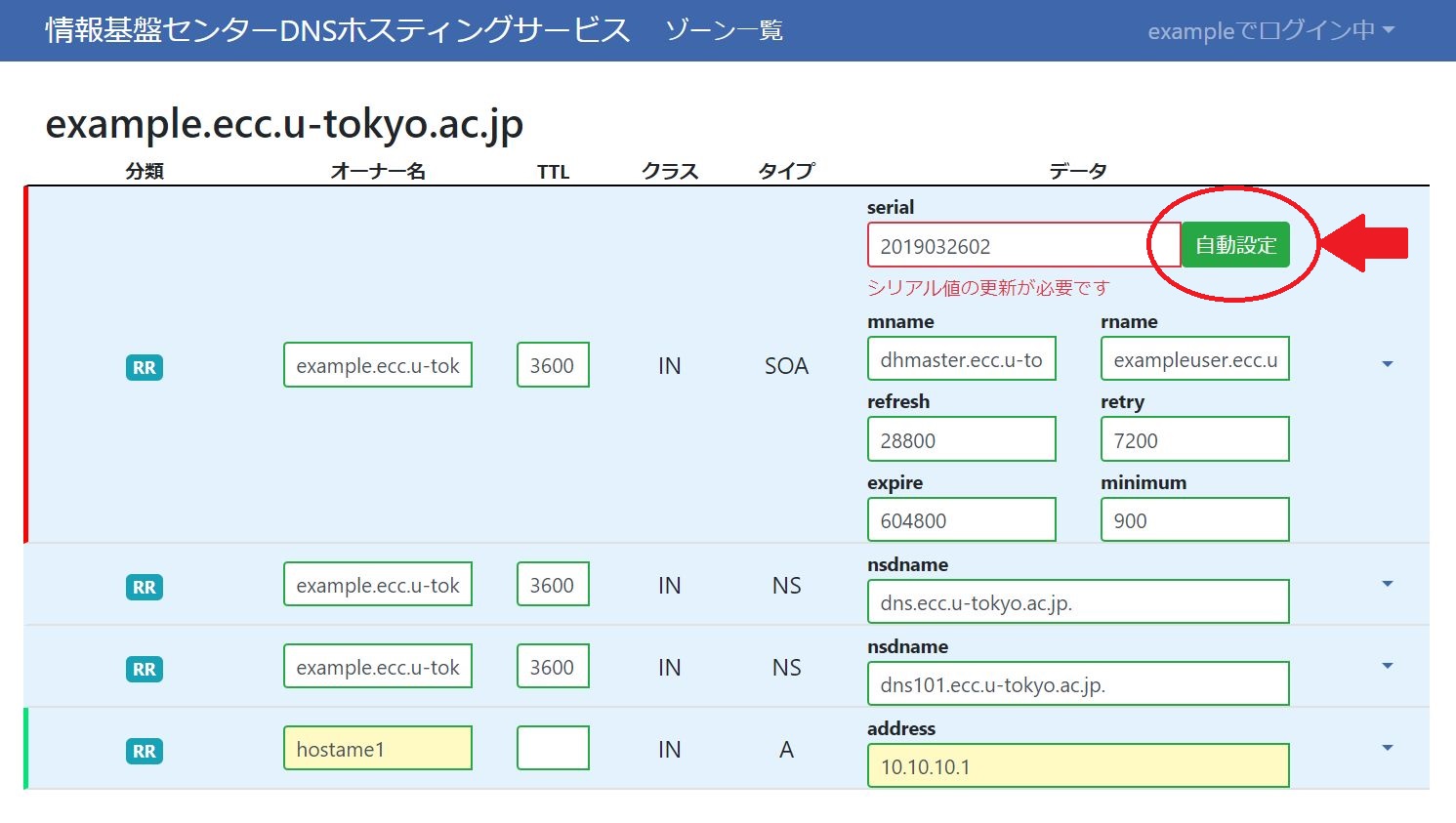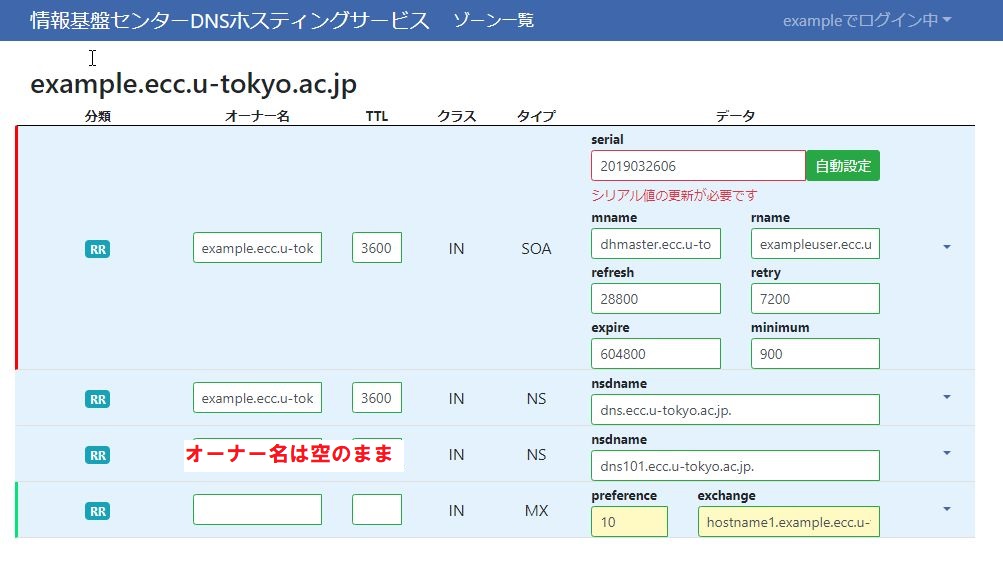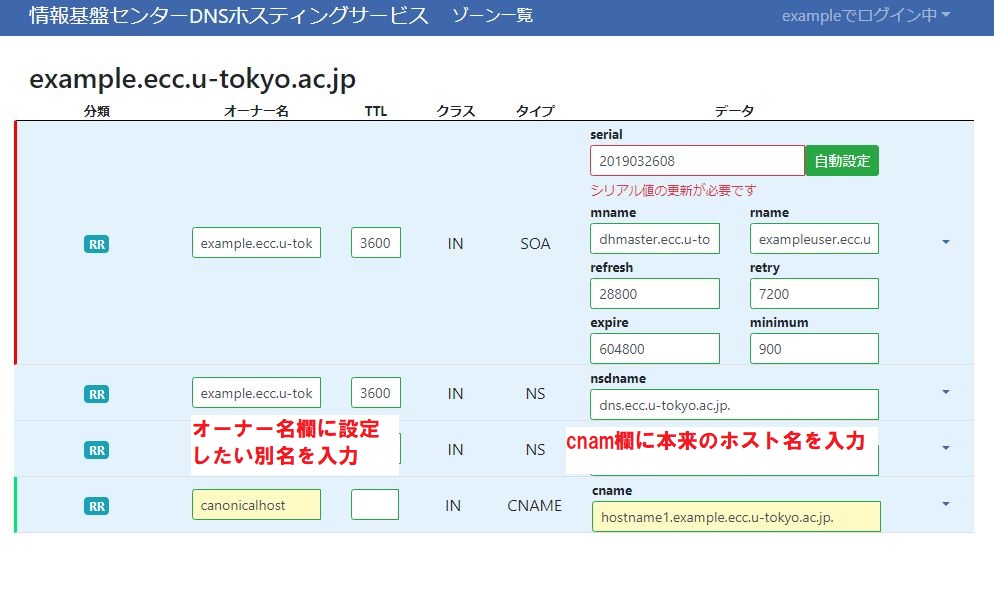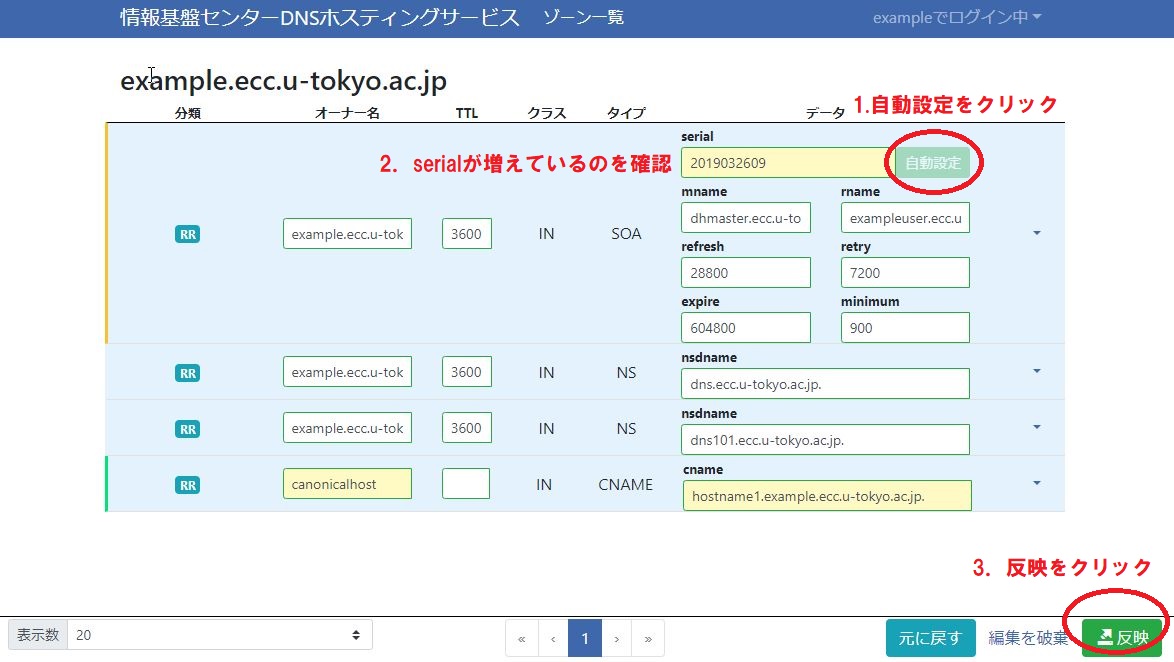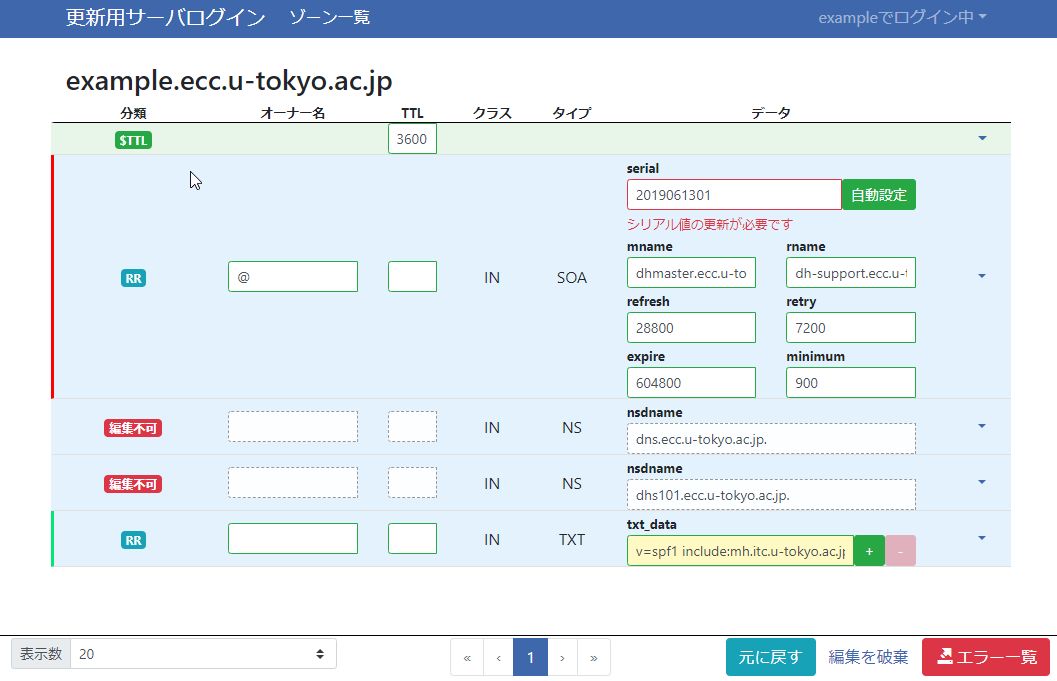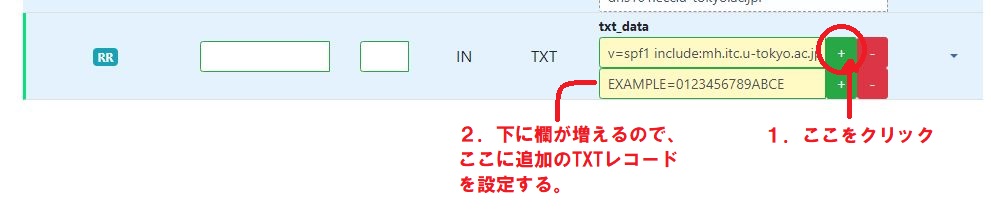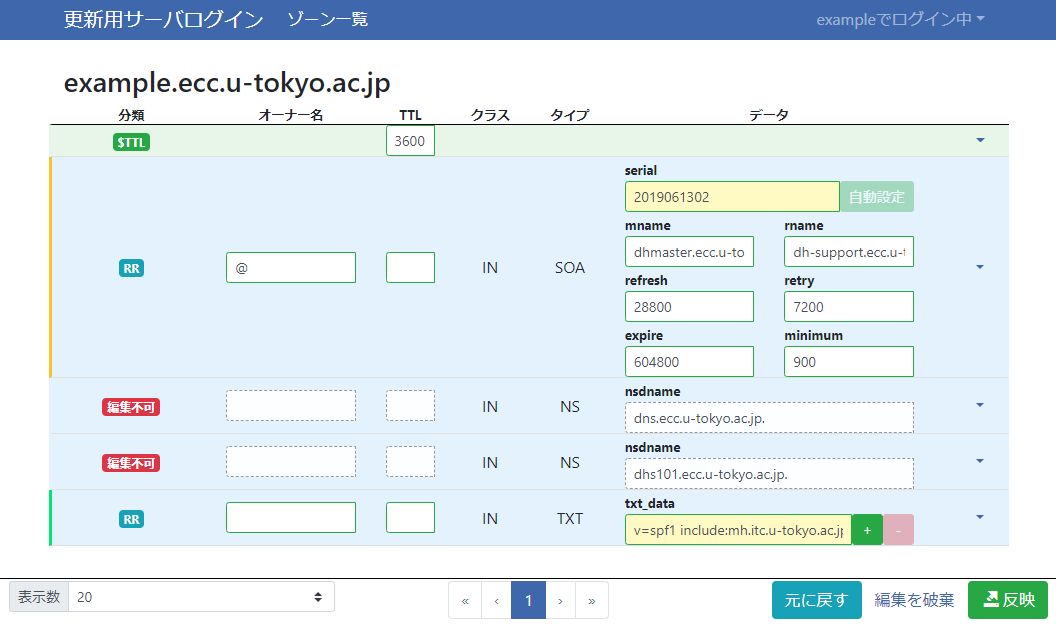レコードの追加
レコードの追加
共通操作
1.編集画面表示後、”追加したいレコードを設定したい位置”の直上にある、既存レコード右側の逆三角形アイコン(▼)をクリックし、表示されるリストから「下に追加」をクリックする。
2.新規レコード追加が表示されるので、「タイプ」をクリックし、追加したいレコード種別をクリックする。
(分類はRRのまま通常は変更の必要がありません。)
Aレコード
ドメイン名やホスト名から IP アドレスを参照するための設定。基本的に必須。
1.共通操作からタイプ「A」を選択し「追加」をクリックする。
2.新規レコード項目が追加されるので、以下の通り入力する。
- 「オーナー名」にホスト名を入力する。フルドメインでなくても問題ありません。
- フルドメインで入力する場合は、文字列の最後に .(ピリオド)を忘れずにつけてください。付け忘れるとフルドメイン名の更に後にドメイン名が勝手に補完されます。
- 対応するIPアドレスを「address」に入力。
3.正しい書式で入力されると追加レコード左側の赤い縦線が緑に変化します。そのようになったら、SOAレコードのSerial値右側にある「自動設定」をクリックしてください。Serial値が1つ自動的に増えます。
- Serial値を自動更新すると、標準で「西暦年月日+2桁数字」になります。自動設定ボタンを使わず手入力で数値を入力することもできますが、DNSホスティングサービスでは自動設定することを推奨します。
4.Serial値を更新すると、SOAレコードの左側の赤い縦線が橙色に変化します。すべての追加、変更項目で正しい書式と判定されると、赤い縦線の項目がなくなり、ブラウザ右下の「反映」がクリック可能になるので、追加、変更内容に問題がなければクリックしてください。
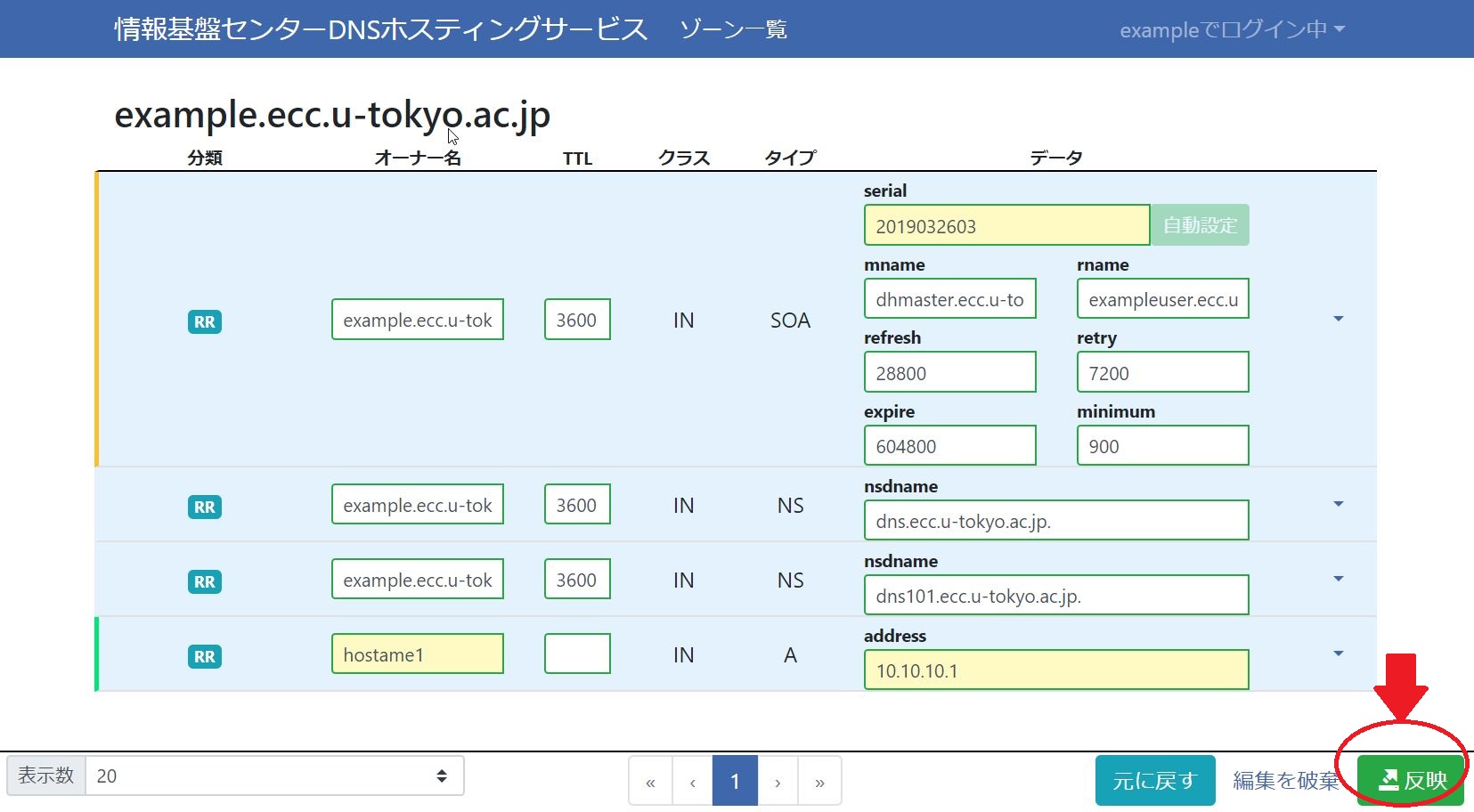
5.自動的にトップページに戻り、「編集内容を反映しました」と表示されたら完了。
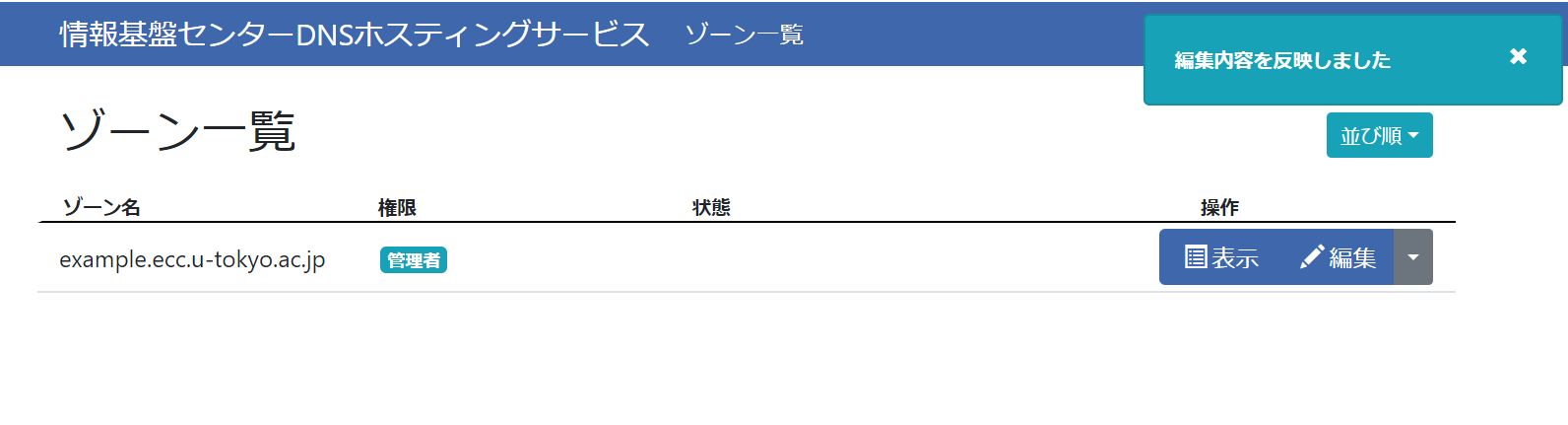
MXレコード
登録したドメイン名を、メールアドレスのドメインパートとして利用する場合に、そのドメイン宛てのメールの送信先サーバを指定するための設定。メールアドレス用途に使う場合は必須。
- 注)Aレコードに登録したホスト名をそのままメールアドレスのドメインパートにする場合は不要。
1.共通操作からタイプ「MX」を選択し「追加」をクリックする。
2.新規レコード項目が追加されるので、以下の通り入力する。適用範囲により2通りの例があります。
-
- その1 ― ドメイン全体に適用するMXレコードの場合、オーナー名は空欄のままにする。
-
- その2 ― 特定のサブドメインまたはオーナー名とは違うメールサーバをMXレコードに指定したい場合は、下図のようにそのサブドメイン名またはホスト名をオーナー名に入力してください。
- 「exchange」欄に、送信先メールサーバのホスト名を入力してください。
- 違うドメインのメールサーバを設定する場合はフルドメイン名を入力してください。その際文字列の最後に .(ピリオド)を忘れずにつけてください。
- 同じドメイン名のメールサーバであれば、ドメイン名は省略可能です。省略せずフルドメイン名で設定する場合は文字列の最後に .(ピリオド)を忘れずにつけてください。
- 「Preference」に 0 から 65535 の間で値を設定してください。通常は10を設定することが多いです。複数のMXレコードを登録することが可能で、優先順位をつけたい場合はこの値を調整してください。数値の小さいMXレコードが優先されます。
3.入力書式が正しければ、左側の赤い縦線が緑色になるので、以下の手順で反映させる
- SOAレコードのSerial値右にある「自動設定」をクリックしSerial値を増やす。
- 全ての追加、変更項目で左側の赤い縦線が緑または橙色になったら、ブラウザ右下の「反映」がクリックできる状態になるのでクリックする。
4.自動的にトップページに戻り、「編集内容を反映しました」と表示されたら完了。
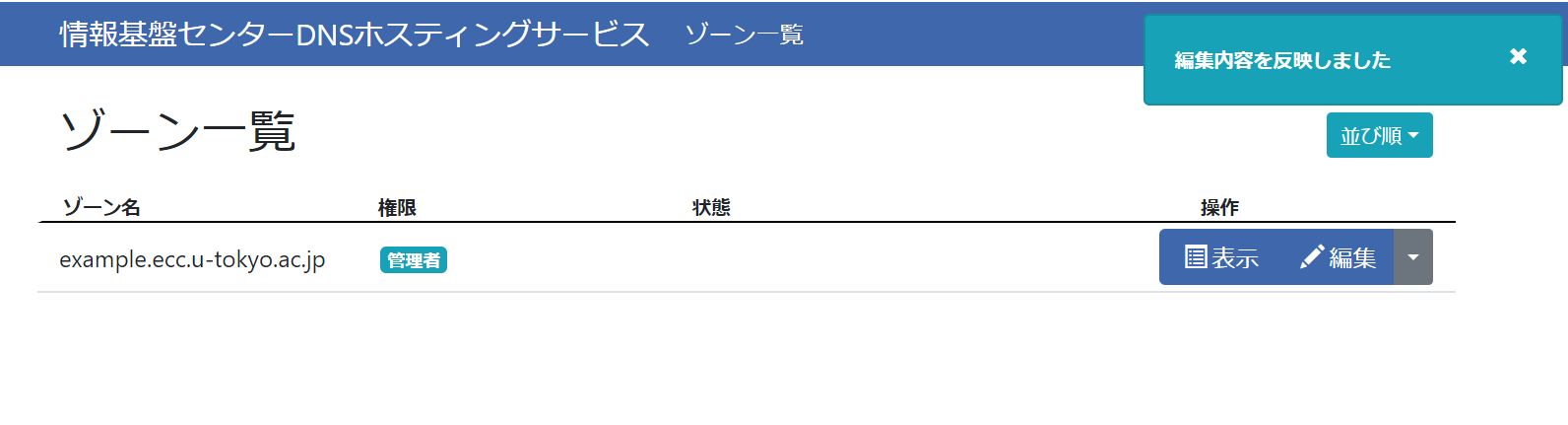
CNAMEレコード
Aレコード設定されたホスト名に別名を付けるための設定。
プロバイダのレンタルサーバ等を利用していて独自取得したドメイン名を使いたい場合に、プロバイダが設定した本来のホスト名に対し別名を設定したい場合などに使用します。
1.共通操作からタイプ「CNAME」を選択し「追加」をクリックする。
2.新規レコード項目が追加されるので、以下の通り入力する。
- オーナー名欄に設定したい別名を入力して下さい。
- 「cname」に、別名を付けたいホストの本来のホスト名(Aレコード登録されているホスト名)を入力して下さい。
- 違うドメインのホストにCNAMEを設定する場合は cname 欄に本来のホスト名をフルドメイン名で入力してください。その際文字列の最後に .(ピリオド)を忘れずにつけてください。
- 同じドメインのホストであれば、cmane のドメイン名は省略可能です。省略せずフルドメイン名で設定する場合は文字列の最後に .(ピリオド)を忘れずにつけてください。
3.入力書式が正しければ、左側の赤い縦線が緑色になるので、以下の手順で反映させる
- SOAレコードのSerial値右にある「自動設定」をクリックしSerial値を増やす。
- 全ての追加、変更項目で左側の赤い縦線が緑または橙色になったら、ブラウザ右下の「反映」がクリックできる状態になるのでクリックする。
4.自動的にトップページに戻り、「編集内容を反映しました」と表示されたら完了。
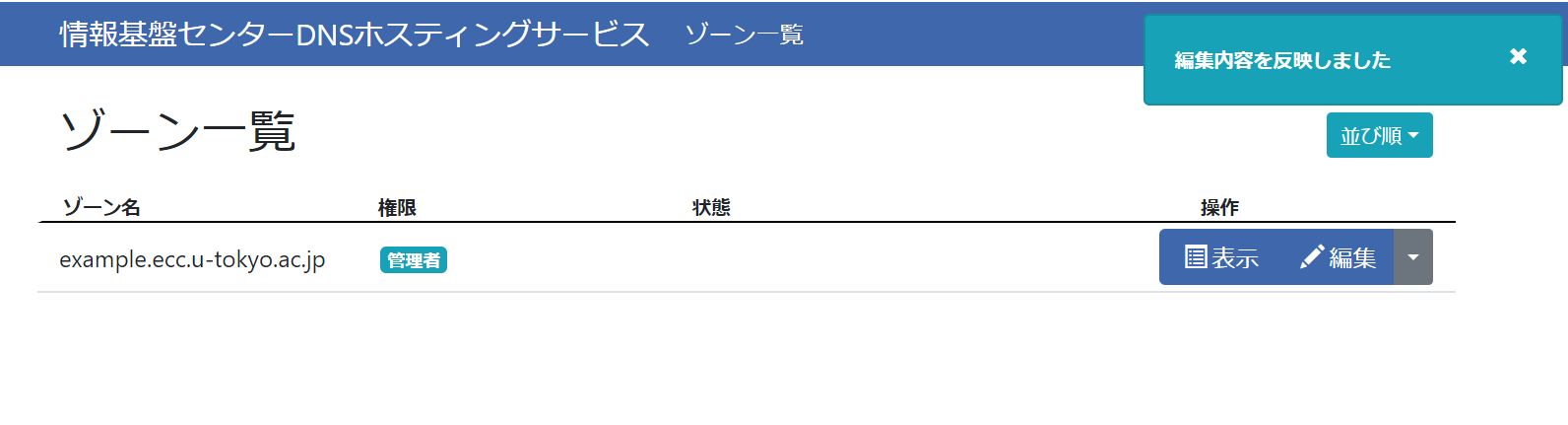
CNAMEレコード利用の注意
- Webサーバ、メールサーバにCNAMEレコードで設定した別名を使う場合、Webアクセス元やメール送信先の仕様によっては、セキュリティが弱いと判断され(本来の名前(Aレコード)ではない、逆引きと値が違う等)通信を拒否される場合があります。近年はさほど気にしなくてもよい程度ですが、そのような可能性があることはご承知おきください。
- NSレコード(別項)に設定するDNSサーバのホスト名には、CNAMEレコードで設定した別名は使えません。必ずAレコードで設定されたホスト名を設定してください。
TXTレコード
本来は登録したドメインやホスト名に対する説明用として利用するもので内容は自由です。近年はSPFやアプリケーション認証など、フリーフォーマットであることを利用した認証手続きに用いられることがあります。
1.共通操作からタイプ「TXT」を選択し「追加」をクリックする。
- 注意)TXTレコードを設定したい既存レコードに、すでに別のTXTレコードが設定済みの場合は、手順1,2をスキップして3を参照してください。
2.新規レコード項目が追加されるので、以下の通り入力する。
- 当センターMailHostingサービス利用ドメインでSPFを設定する場合、特別な事情(下記)が無い限り以下の文字列を設定いただければ問題ありません。
- v=spf1 include:mh.itc.u-tokyo.ac.jp ~all
- ~all の部分は -all でも構いません(判定するメールサーバ側で、より強固な判定が行われます)
- 本サービス指定のメール送信サーバ以外からメールを送信することがある場合は、そのメール送信サーバのIPまたはホスト名等を設定値に追加する必要があります。
- MailHostingサービスでの利用以外でのSPF設定方法や、下記例以外の設定が必要な場合の方法は、SPFを解説したサイトなどを参照ください。
- オーナー名は、ドメイン全体に対する設定であれば空のままで問題ありません。ホスト名など特定のレコードに対する設定の場合は、そのレコードの値を入力してください。
- txt_data 項目全体を ” (ダブルクォーテーション)で囲まないでください。
- 2019年度更新前のシステムではダブルクォーテーションでレコード値全体を囲む必要がありましたが、現システムではダブルクォーテーションを使わないようお願いします。
- エスケープされていないダブルクォーテーションが文字列に含まれていると書式エラーと判断され反映できません。
3.(オプション)複数のTXTレコードを同一のレコードに設定したい場合。
- TXTレコードはSPFだけでなく、DNS登録を用いた認証にも利用されるケースがあるため、同一のドメインや同一のホストに複数のTXTレコードを設定したい場合があります。その場合は、既存TXTレコードの右側に表示されている「+」をクリックすると下に項目が増えますので、そこに追加で設定したいTXTレコードを設定してください。
4.入力書式が正しければ、左側の赤い縦線が緑色になるので、以下の手順で反映させる
注)TXTレコードの値はフリーフォーマットなので、一部の特殊な文字列入力以外であれば緑になります。SPFや認証で利用する場合、その書式として正しいかどうかは利用者の目視でチェックしてください。
- SOAレコードのSerial値右にある「自動設定」をクリックしSerial値を増やす。
- 全ての追加、変更項目で左側の赤い縦線が緑または橙色になったら、ブラウザ右下の「反映」がクリックできる状態になるのでクリックする。
5.自動的にトップページに戻り、「編集内容を反映しました」と表示されたら完了。
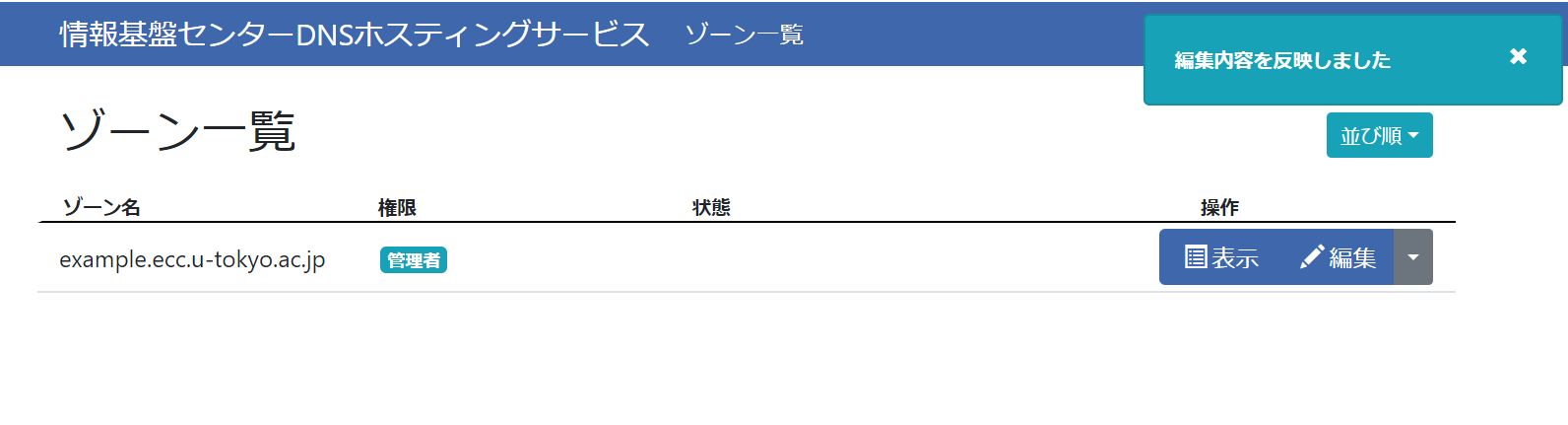
その他のリソースレコードの設定
NSレコード
そのドメインの権威DNSサーバを指定します。設定は必須ですが、DNSホスティングサービスでは2台のフルリゾルバサーバ(セカンダリサーバを兼用している)が権威DNSサーバとして初期設定されており、ドメイン管理者側で設定する必要は通常ありません。
この設定は上位DNSサーバ側にも同じ内容で設定が必要です。こちらは利用開始時に、ドメイン管理者から上位DNSサーバの管理者に依頼を行っていただく必要があります。
初期設定されている2台のDNSサーバの他に追加したい等の希望がある場合は、事前にDNSホスティング担当までご相談ください。
補足:DNSホスティングに登録しているドメインを上位ドメインとするサブドメインを作成し設定する場合、上位ドメインとしてのNSレコード設定はドメイン管理者側で行ってください。なお、そのサブドメインもDNSホスティングで利用する場合は別途申請が必要です。DNSホスティング担当に事前にご相談ください。
WKSレコード
このレコードはDNS仕様では廃止されているので使用しないでください。
PTRレコード
いわゆる逆引きレコードです。IPアドレスからホスト名を参照させたい場合に設定し、Aレコードとは逆の動作をします。
このレコードは、その他のレコードとは別に逆引きゾーンを用意し設定する必要があります。自組織が取得したIPアドレス(本学内では、ほぼ「UTNETから直接割り当てを受けたサブネットアドレス」の意)でなければ通常は設定不要です。ただし、逆引きの結果をセキュリティ対応の強弱の判断にする組織もあるので、自組織が取得したIPアドレスで、かつ逆引きを設定したい場合はDNSホスティング担当までご相談ください。
HINFOレコード
このレコードはDNS仕様では廃止されているので使用しないでください。
AAAAレコード
IPv6アドレスの正引きホスト名を設定する場合はAAAAレコードで設定してください。Aレコードには設定できません。
SRVレコード
アプリケーションと連動させる場合に設定します。通常は設定不要です。
NAPTRレコード
アプリケーションと連動させる場合に設定します。通常は設定不要です。
SPFレコード
このレコードはDNS仕様では廃止されているので使用しないでください。SPFはTXTレコードに設定してください。